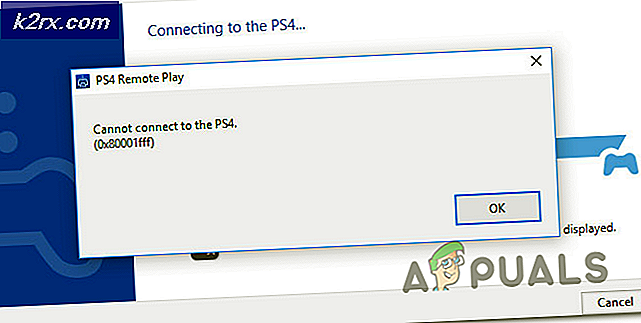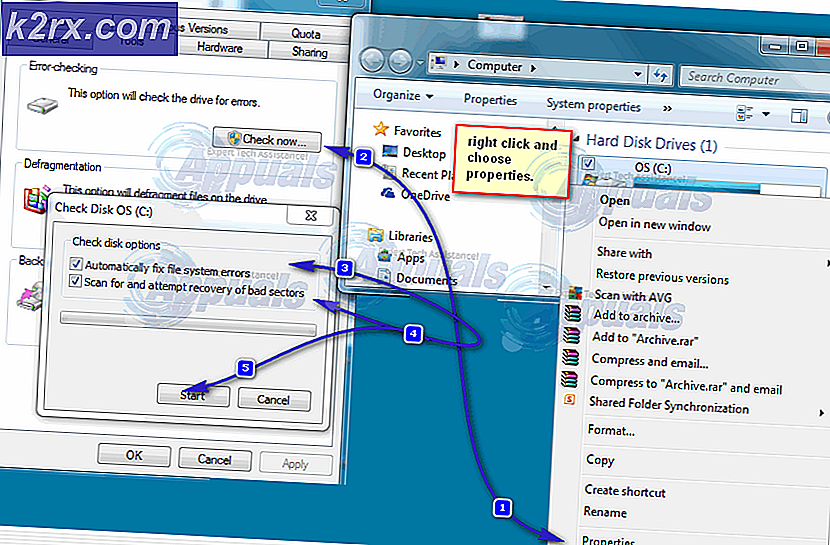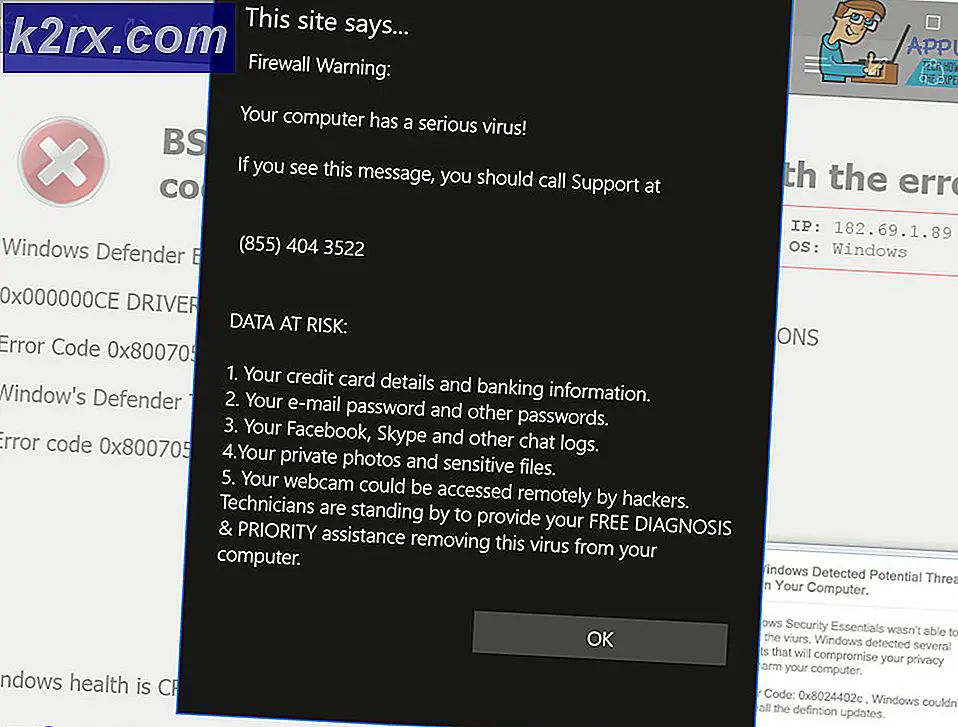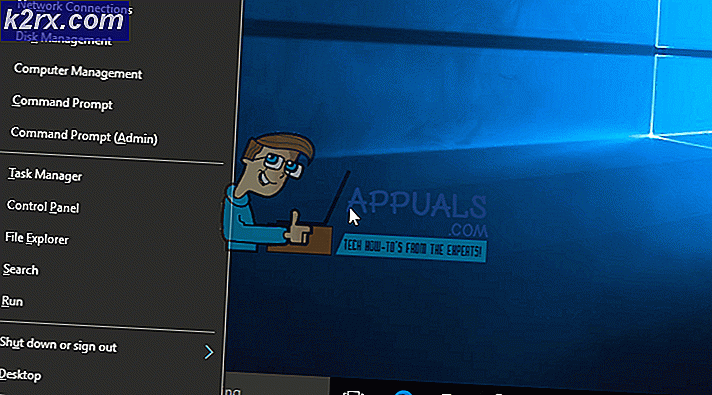Cara Menghentikan Cyberpunk 2077 Dari Crashing Saat Memulai
Cyberpunk 2077 yang baru-baru ini dirilis dan banyak diantisipasi memiliki banyak Masalah Pengoptimalan yang perlu ditangani. Untungnya, berbeda dengan Konsol, gim ini cukup dapat dimainkan di PC, dan meskipun beberapa orang akan berdebat tentang gim intinya, bagi saya masa depan tampak indah.
Bagaimanapun, Jika Anda menggunakan PC dan tidak dapat meluncurkan game karena crash terus-menerus. Ada perbaikan potensial yang tampaknya mendapat ulasan yang sangat positif dari pengguna AMD. Masalahnya terkait erat dengan Dynamic FidelityFX Cas yang memiliki bug penskalaan, yang mencegah Cyberpunk 2077 diluncurkan.
Untuk menghilangkan bug ini, ada beberapa langkah yang akan saya jelaskan dalam proses langkah demi langkah di bawah ini.
Cegah Cyberpunk 2077 Dari Kerusakan Saat Memulai
- Buka Run> Search dan enter "%data aplikasi%."
- Lanjutkan ke Folder Merah CD Projekt Di bawah Direktori Lokal.
- Sekarang buka UserSettings.json dengan editor teks apa saja> Tekan CTRL + F pada Keyboard> Ketik DRS> Atur Nilai Resolusi Minimal ke 100.
Setelah selesai, simpan file, dan luncurkan Cyberpunk 2077. Jika tidak, alternatifnya adalah menghapus UserSettings.json.
Ini sekarang harus memperbaiki masalah. Kesimpulan dari keseluruhan prosedur adalah dua hal berikut.
- Jangan atur resolusi minimum di bawah 85 Jika Anda berencana mengatur Resolusi Maksimum di atas 85.
- Demikian pula, Jika Anda ingin menyetel resolusi maksimum di bawah 90 atau 85, tetapkan juga resolusi minimum di bawah 80, jaga jarak.
Selama pengujian mendalam kami di sini di appuals, kami menemukan bahwa masalah mogok ini tidak ditangani di Perbaikan terbaru 1.06. Dan meskipun hampir semua kerusakan startup berkorelasi dengan perangkat keras AMD. Masih layak untuk dicoba; jika Anda menggunakan Kartu Grafis Nvidia dan melihat startup serupa macet.
Metode Lain Untuk Menghentikan Cyberpunk 2077 Dari Crashing
Misalkan metode di atas tidak menghentikan Cyberpunk 2077 dari crash. Berikut beberapa prosedur alternatif yang dapat Anda nantikan.
- Verifikasi Integritas file game.
- Nonaktifkan Pengoptimalan Layar Penuh.
- Pengguna AMD harus memastikan Adrenalin 2020 Edition 20.12.1 Driver adalah terpasang.
- Bergantung pada kartu grafis Nvidia apa pun yang Anda gunakan, unduh GeForce Cyberpunk 2077 Game Ready Drivers.
- Coba Luncurkan game dengan MSI Afterburner dan OBS Studio ditutup.
- Periksa suhu perangkat keras melalui Speccy atau HwMonitor.
- Unduh Hard Drive Sentinel untuk memeriksa bad sector di SSD / HDD Anda.
- Saat meluncurkan Cyberpunk 2077, pantau CPU dan Penggunaan Memori untuk overclock agresif otomatis.
- Buka Pengelola Tugas dan tutup aplikasi pihak ketiga yang tidak relevan yang dapat mengganggu proses.
- Hubungi CD Projekt Red untuk perbaikan mendalam tentang masalah yang Anda hadapi.
- Tambahkan –launcher-skip -skipStartScreen di bawah Steam Launch Options For Cyberpunk 2077.
FidelityFX Cas Di Cyberpunk 2077
Memahami tujuan inti Cas Dynamic FidelityFX dan Static FidelityFX Cas agak rumit, tetapi saya akan menjelaskannya. Apa yang pada dasarnya Dynamic Fidelity FX Cas lakukan adalah tergantung pada persentase penskalaan apa pun yang Anda tetapkan. Resolusi rendering secara otomatis berubah; oleh karena itu, piksel dirender dari resolusi yang lebih rendah, yang pada akhirnya menghasilkan FPS Tinggi. Bagian FPS memang terdengar bagus; Namun, Anda pasti bertanya-tanya bagaimana dengan kualitas gambar karena rendering didasarkan pada resolusi baru yang lebih rendah? Untungnya, piksel yang baru dirender kemudian ditingkatkan ke resolusi asli, dan secara bersamaan, Anda tidak akan melihat penurunan kualitas gambar.
Fiturnya luar biasa, terutama di game seperti Cyberpunk 2077, di mana mendapatkan FPS yang tinggi mendekati keajaiban. Cyberpunk 2077 memiliki dua jenis FidelityFX Cas, Dynamic dan Static. Kami membahas meta keseluruhan dari dua pengaturan ini dalam paragraf di atas. Sekarang, perbedaan spesifik antara keduanya hanya bermuara pada fakta bahwa Statis akan selalu membuat piksel pada satu resolusi tertentu. Sementara, Dinamis memungkinkan Anda untuk mengatur frame target yang dikombinasikan dengan Resolusi Minimum dan Maksimum, oleh karena itu, memungkinkan game untuk merender pada resolusi apa pun dengan fps target sebagai prioritas.